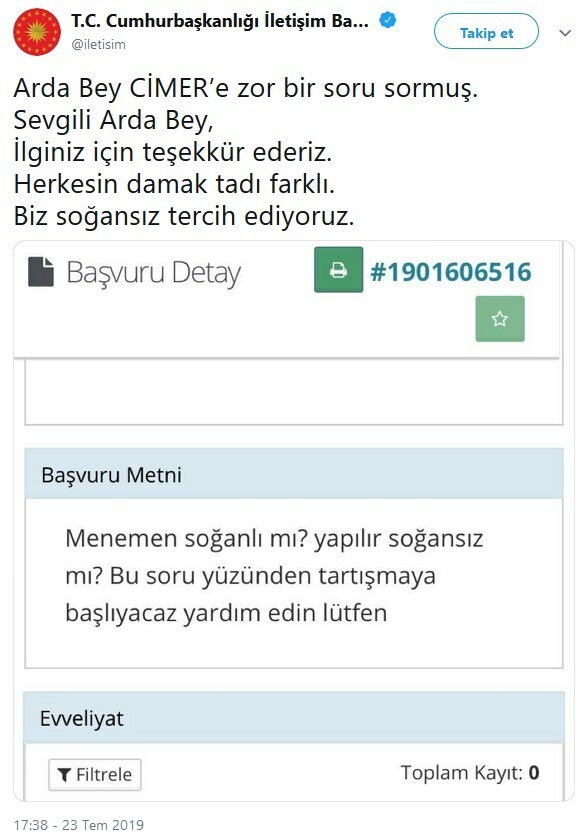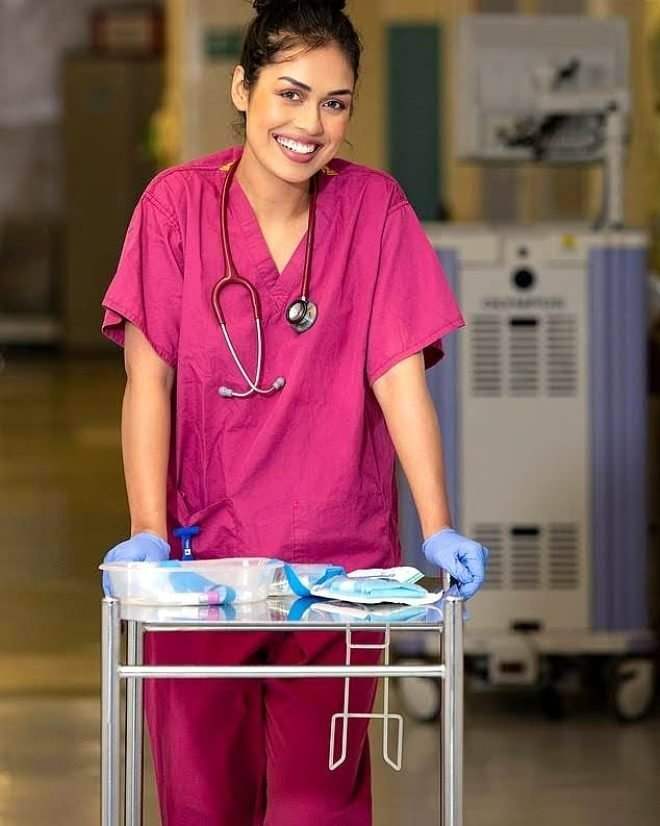Gepubliceerd

Je zou Spotify via je Echo-apparaten moeten kunnen spelen. Dit is wat u kunt proberen als u problemen ondervindt wanneer Alexa Spotify niet afspeelt.
Spotify is de populairste muziekstreamingdienst ter wereld. Als je muziek streamt, is de kans groot dat je Spotify hiervoor gebruikt. En geen wonder; er is een enorme muziekcatalogus, je kunt gratis luisteren als je bereid bent advertenties en andere beperkingen te verdragen, en je kunt zelfs luister naar Spotify met vrienden.
Als je thuis Amazon Echo-apparaten of andere Alexa-apparaten hebt, kun je ook muziek streamen vanaf je Spotify-account, zodat je kunt luisteren naar je perfect samengestelde afspeellijsten of Spotify-blends op uw slimme luidsprekers.
Soms werkt Spotify echter niet meer via uw slimme luidspreker. Als dat zo is, raak dan niet in paniek, je zou het weer moeten kunnen spelen. Hier zijn enkele dingen die u kunt proberen als u problemen ondervindt wanneer Alexa Spotify niet afspeelt.
Controleer het echovolume
Een van de eerste dingen die u moet controleren, is of het volume op uw Alexa-apparaat niet is uitgeschakeld. Als het volume nul is, of gewoon heel laag, speelt Spotify mogelijk zoals verwacht, maar kun je het gewoon niet horen.
Vraag Alexa om het volume hoger te zetten, gebruik de volumeknoppen op het Alexa-apparaat zelf of wijzig het volume in de app en probeer vervolgens Spotify opnieuw af te spelen. Als je het geluid wel kunt horen, maar het klinkt gedempt, dan is dat het geval enkele oplossingen die u kunt proberen.
Controleer je internetverbinding
Spotify kan niet op je afspelen Alexa-apparaat als de luidspreker geen verbinding heeft met internet. Je kunt in de app controleren met welk netwerk je Alexa-apparaat is verbonden en vervolgens die internetverbinding testen met je telefoon of een ander aangesloten apparaat.
- Open de Alexa app.
- Kraan Apparaten.
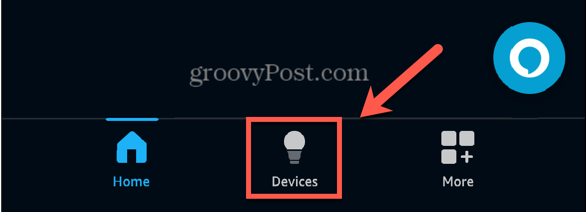
- Kraan Echo en Alexa.
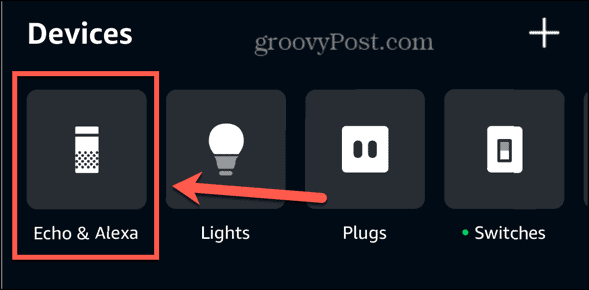
- Selecteer een Echo-apparaat.
- Onderaan het scherm onder Toestand je ziet het huidige wifi-netwerk.
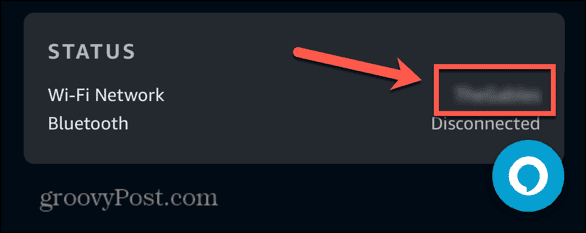
- Maak verbinding met hetzelfde netwerk op een ander apparaat, zoals uw telefoon, en voer een zoekopdracht op internet uit om te zien of uw Wi-Fi-netwerk werkt zoals verwacht.
- Als uw internetverbinding niet werkt, probeer dan uw router opnieuw op te starten.
Maak verbinding met een ander internetnetwerk
Als Spotify niet werkt, en jij wel alternatieve netwerken op uw locatie, kunt u proberen verbinding te maken met een ander Wi-Fi-netwerk om te zien of dit uw problemen oplost.
- Open de Alexa app.
- Selecteer Apparaten onderaan het scherm.
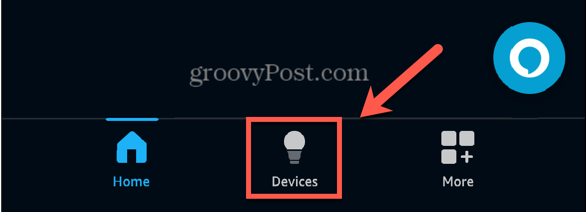
- Tik bovenaan het scherm op Echo en Alexa.
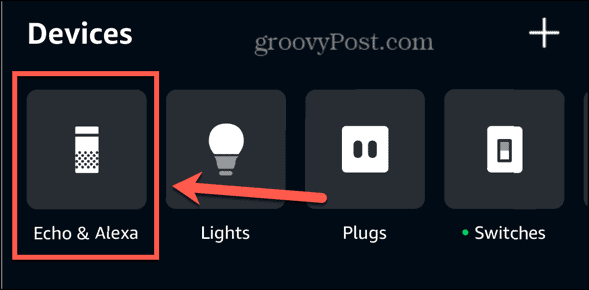
- Kies een Echo-apparaat.
- Druk op Toestand blok onderaan het scherm.
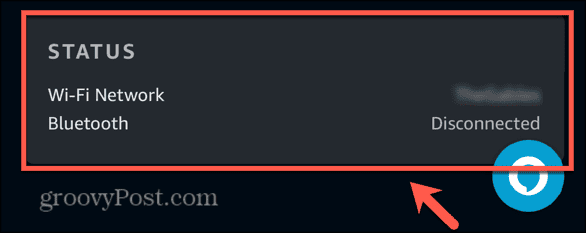
- Naast Wi-Fi-netwerk kraan Wijziging.
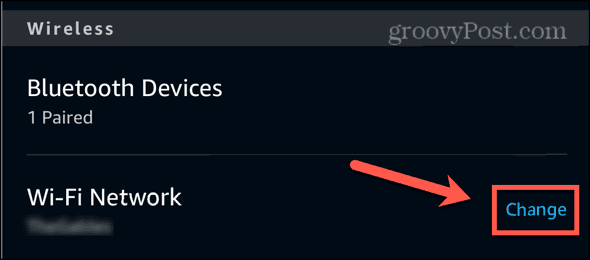
- Kies een Eerder verbonden netwerk of tik Sluit u aan bij een ander Wi-Fi-netwerk om verbinding te maken met een nieuwe.
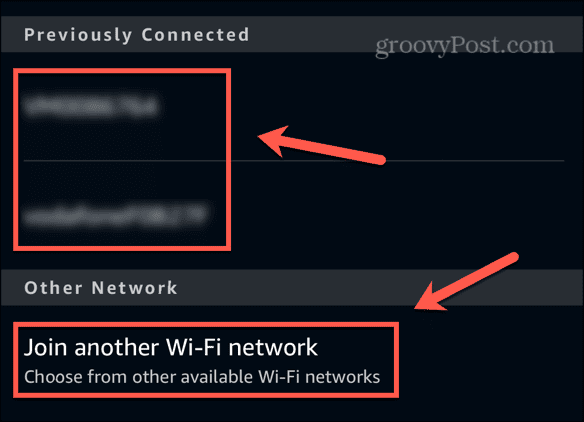
- Volg de instructies om verbinding te maken met uw nieuwe netwerk.
- Probeer Spotify opnieuw om te zien of de problemen zijn opgelost.
Start uw Alexa-apparaat opnieuw op
Het opnieuw opstarten van je Alexa-apparaat kan voldoende zijn om de problemen op te lossen die Spotify ervan weerhielden te spelen.
- Koppel uw Alexa-apparaat los van de stroom.
- Wacht 20 seconden.
- Sluit het apparaat weer aan.
- Zodra het Alexa-apparaat opnieuw is opgestart, probeert u Spotify opnieuw.
Zorg ervoor dat Spotify is gekoppeld
De Spotify vaardigheid in Alexa moet aan uw Spotify-account zijn gekoppeld om Spotify op uw Alexa-apparaat te kunnen afspelen. In sommige omstandigheden wordt Spotify mogelijk vermeld als een actieve muziekservice in de Alexa-app, maar is uw account mogelijk niet gekoppeld. Het opnieuw koppelen van uw account zou de problemen moeten oplossen.
- Open de Alexa app.
- Kraan Meer.
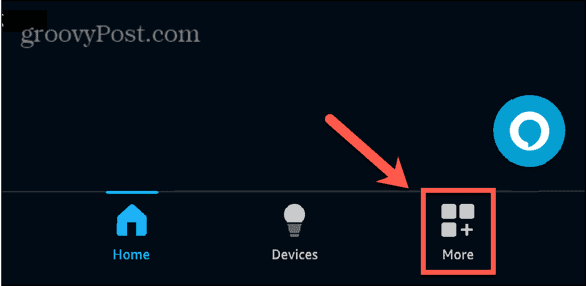
- Selecteer Instellingen.
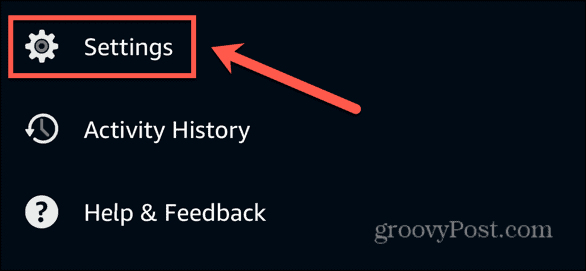
- Scroll naar beneden en selecteer Muziek en podcasts.
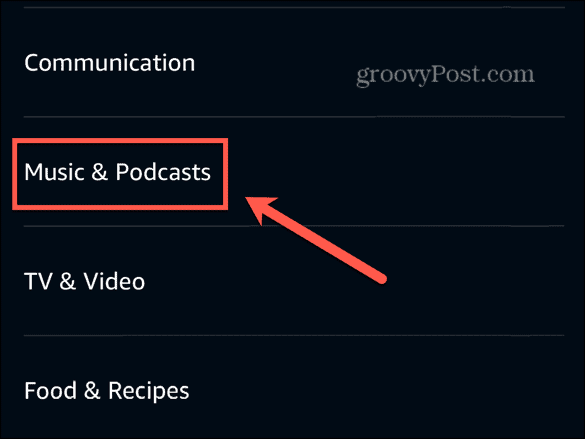
- Als Spotify wordt vermeld als muziekservice, tikt u erop. Als het niet in de lijst staat, volgt u de stappen in het volgende gedeelte om het in te stellen.
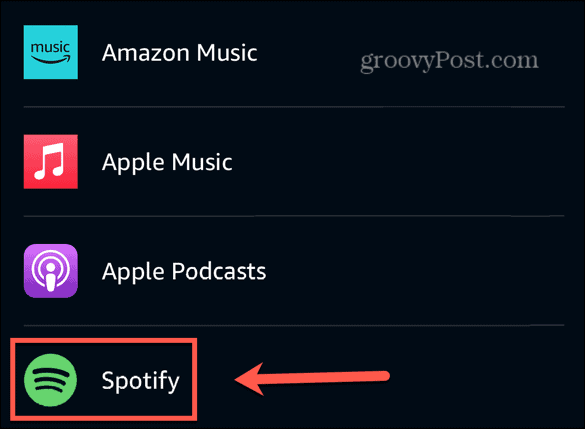
- Kraan Instellingen.
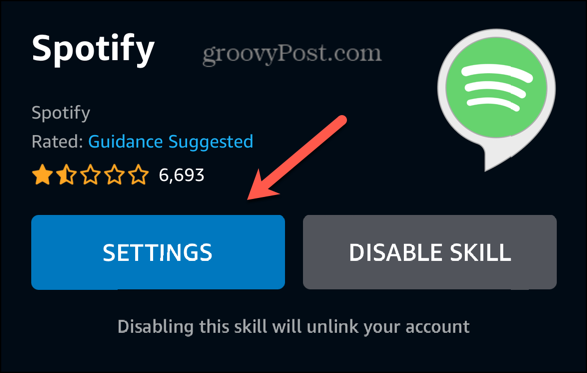
- Naast Accountkoppeling je ziet de status van je Spotify-account, wat zou moeten zeggen Gekoppeld.
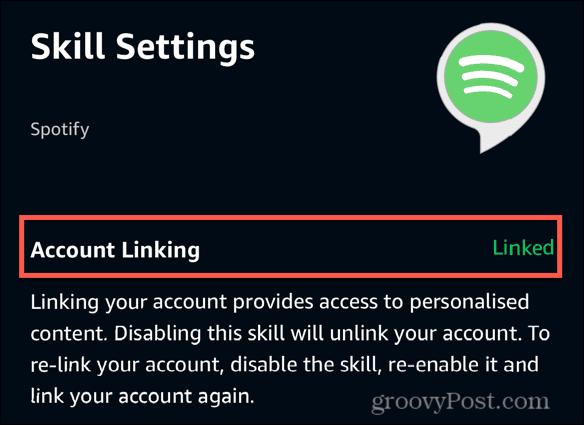
- Als dit niet het geval is, tikt u op Account koppelen en volg de instructies om opnieuw verbinding te maken met uw Spotify-account.
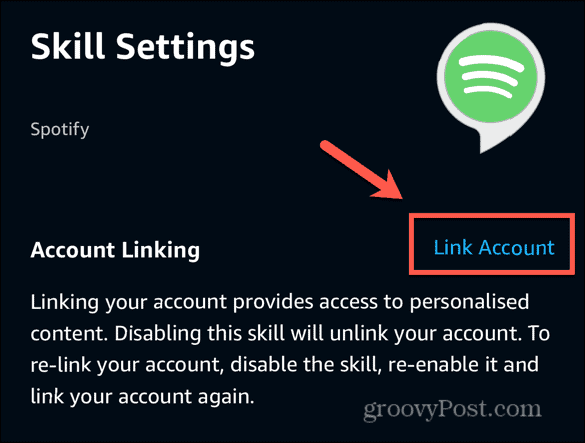
Voeg Spotify toe als muziekservice
Als Spotify niet wordt weergegeven als een van uw aangesloten muziekdiensten, je kunt het toevoegen via de Alexa-app.
- Open de Alexa app.
- Kraan Meer onderaan het scherm.
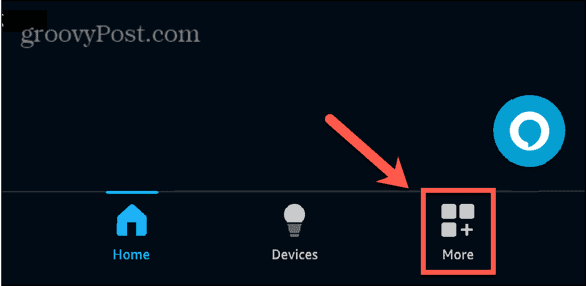
- Kraan Instellingen.
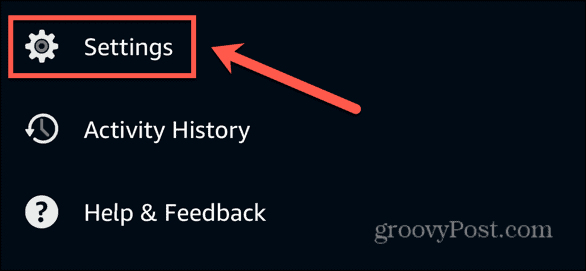
- Selecteer Muziek en podcasts.
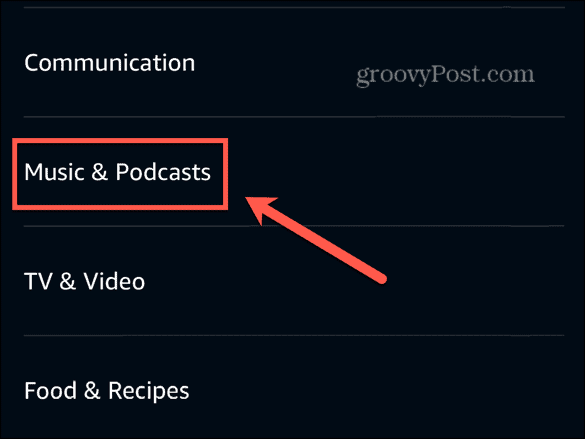
- Kraan Nieuwe dienst koppelen.
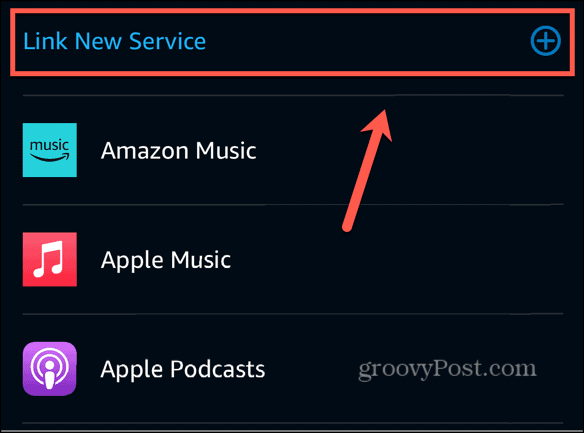
- Selecteer Spotify.
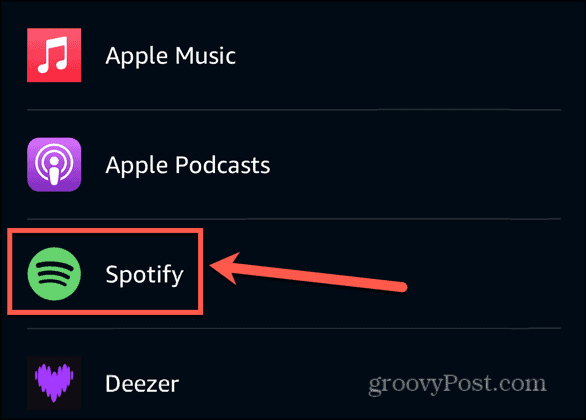
- Kraan Inschakelen om te gebruiken.
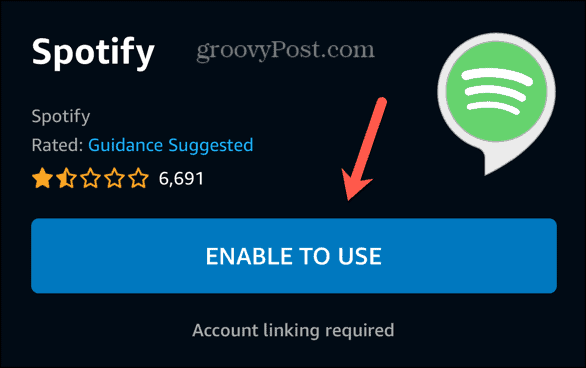
- Volg de instructies om uw Spotify-account te koppelen.
Stel Spotify in als standaardmuziekservice
Als uw Spotify-account is gekoppeld, maar uw Alexa-apparaat muziek afspeelt van een andere streamingdienst, kan het zijn dat Spotify niet is ingesteld als de standaard muziekservice. Je kunt proberen ‘op Spotify’ toe te voegen aan het einde van je spraakopdrachten, zoals ‘speel Kings of Leon op Spotify’. Als je dit echter niet wilt blijven zeggen, kun je van Spotify de standaardmuziekservice maken.
- Open de Alexa app.
- Kraan Meer.
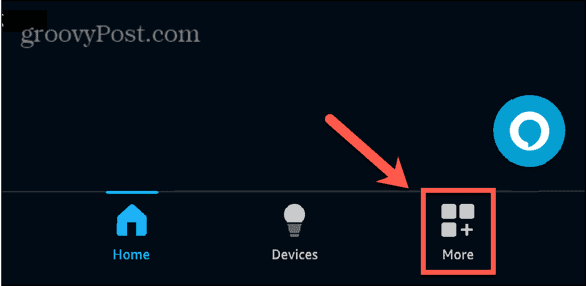
- Selecteer Instellingen.
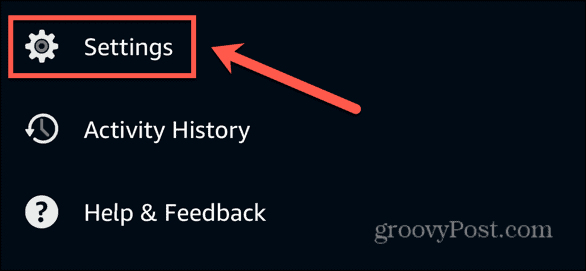
- Kiezen Muziek en podcasts.
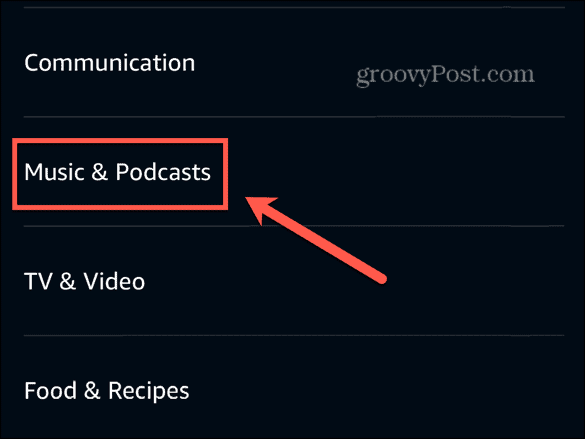
- Kraan Standaardservices.
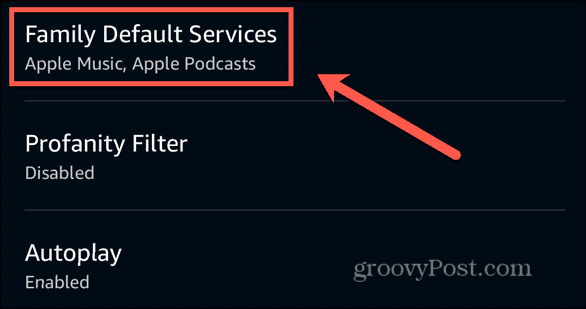
- Tik op om de standaardmuziekservice te wijzigen Wijziging onder Muziek.
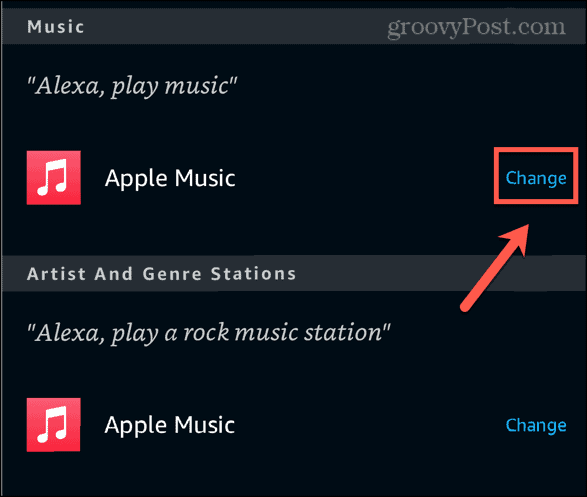
- Selecteer Spotify.
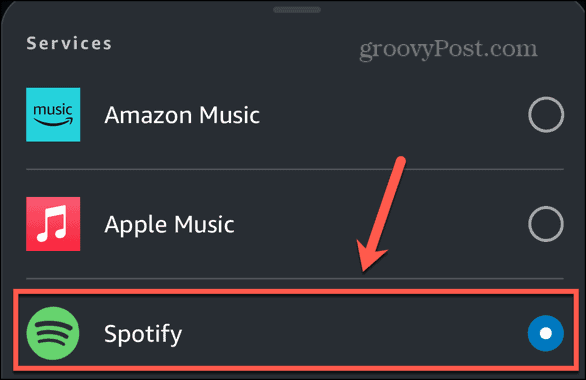
- Herhaal voor Artiest- en genrestations als je Spotify hiervoor ook wilt gebruiken.
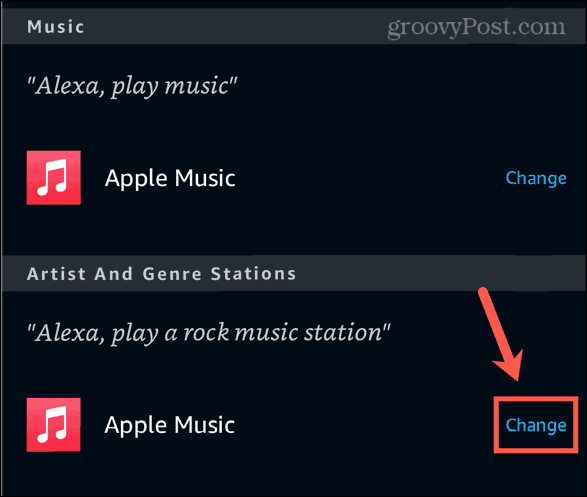
- Alexa zou Spotify standaard automatisch moeten gebruiken, tenzij de muziek die je aanvraagt niet beschikbaar is op de service.
Schakel de Spotify-vaardigheid uit en in
Als je de Spotify-vaardigheid al hebt ingeschakeld in de Alexa-app, maar Spotify werkt niet, kun je proberen de Spotify-vaardigheid uit te schakelen en vervolgens weer in te schakelen. Dit kan het probleem oplossen waardoor Spotify niet meer werkte.
- Open de Alexa app.
- Druk op Meer tabblad.
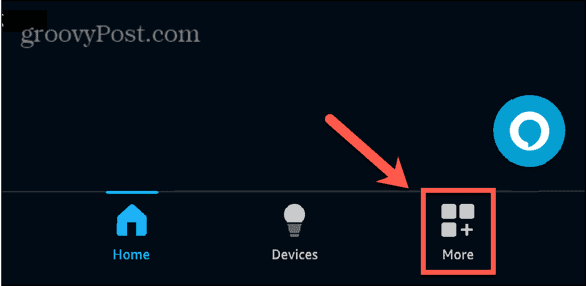
- Selecteer Instellingen.
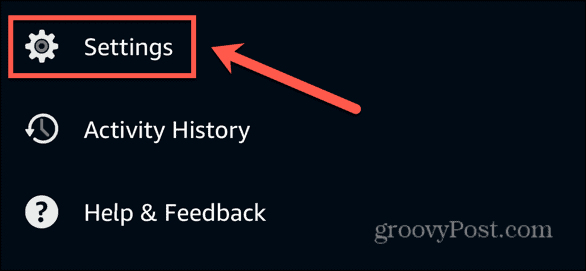
- Kraan Muziek en podcasts.
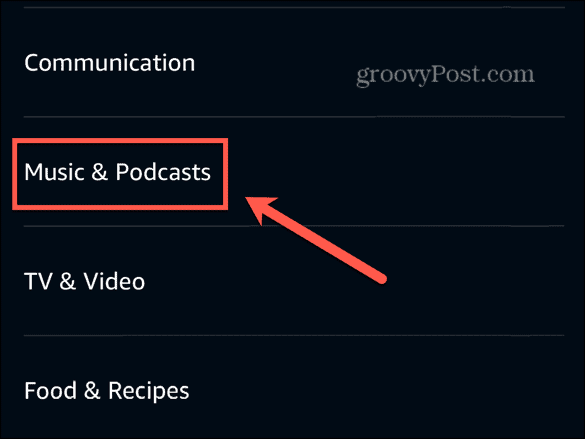
- Selecteer Spotify onder Diensten.
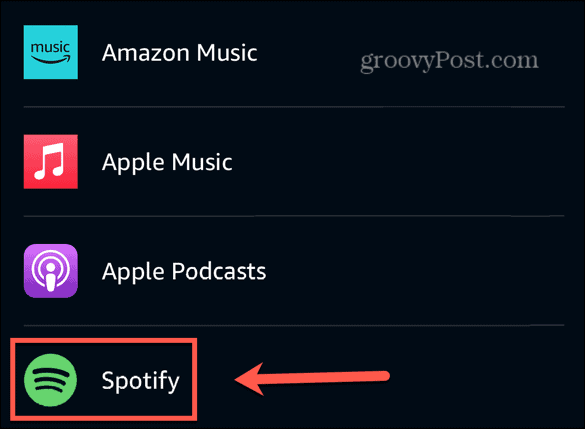
- Kraan Vaardigheid uitschakelen.
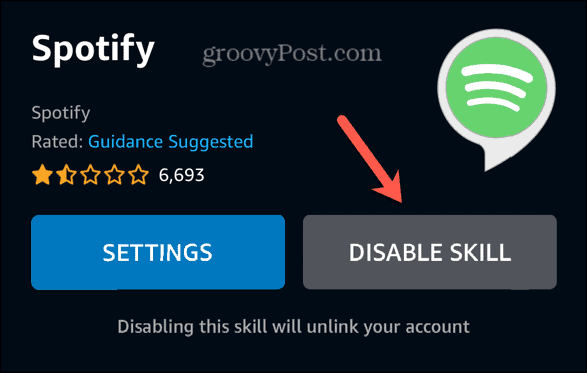
- Bevestig uw beslissing.
- Kraan Inschakelen om te gebruiken.
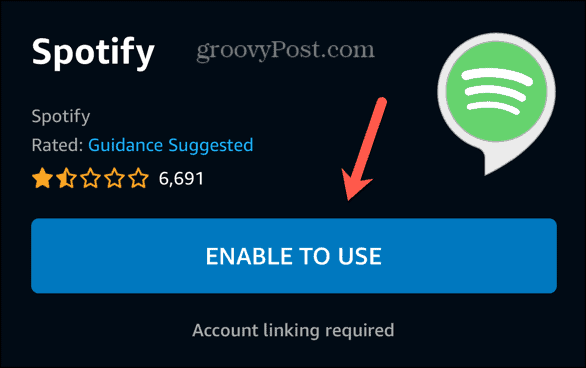
- Volg de instructies op het scherm om uw Spotify-account te koppelen.
- U kunt Spotify desgewenst opnieuw instellen als uw standaardmuziekservice door de stappen in het bovenstaande gedeelte te volgen.
- Probeer Spotify te gebruiken en kijk of de problemen zijn verdwenen.
Update de Alexa-app
Als Spotify nog steeds niet wil spelen, kan het zijn dat je Alexa-app verouderd is. Het updaten van de app naar de nieuwste versie kan de problemen oplossen die je ondervindt als Alexa Spotify niet afspeelt.
- Open de app voor de appstore van uw keuze.
- Zoek naar de Alexa app.
- Open de pagina voor de Alexa-app vanuit de resultaten.
- Als de pagina een Update knop, tik erop om de update toe te passen.
- Als de knop zegt Open dan is de app al up-to-date.
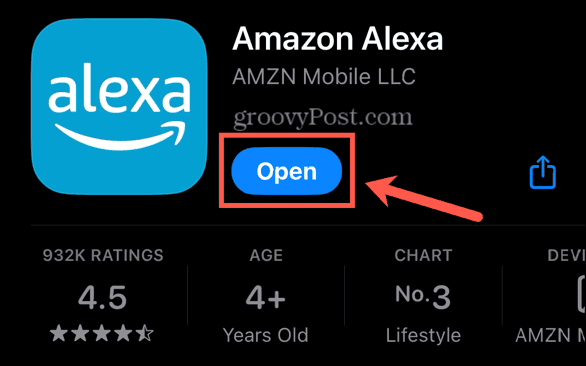
Schakel het godslasteringfilter uit
Een instelling die ervoor kan zorgen dat uw Spotify-muziek niet op Alexa wordt afgespeeld, is het filter voor godslastering. Dit is bedoeld om te voorkomen dat er inhoud wordt afgespeeld die ongepaste of expliciete teksten. Als het nummer dat u probeert af te spelen dit type inhoud bevat en het filter voor grof taalgebruik is ingeschakeld, wordt het nummer mogelijk niet afgespeeld. Je kunt deze instelling uitschakelen in de Alexa-app en proberen het nummer opnieuw af te spelen.
- Lanceer de Alexa app.
- Kraan Meer.
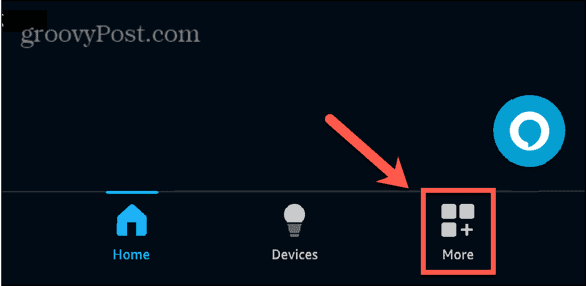
- Selecteer Instellingen.
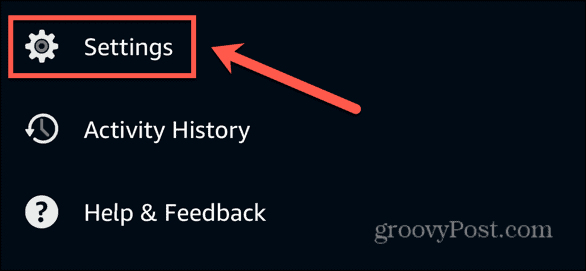
- Scroll naar beneden en selecteer Muziek en podcasts.
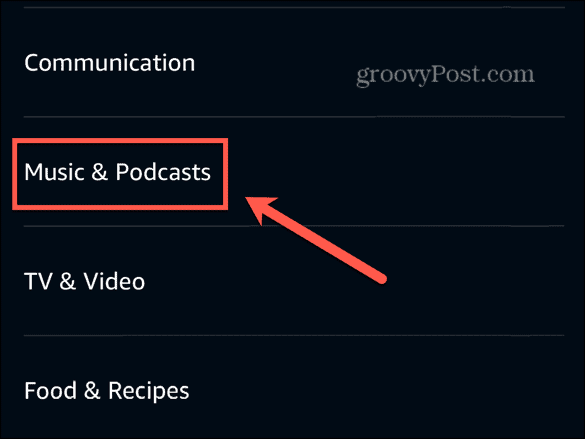
- Kraan Godslastenfilter.
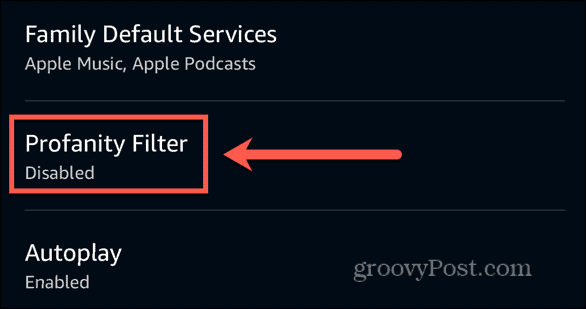
- Schakel de Godslastenfilter uit.
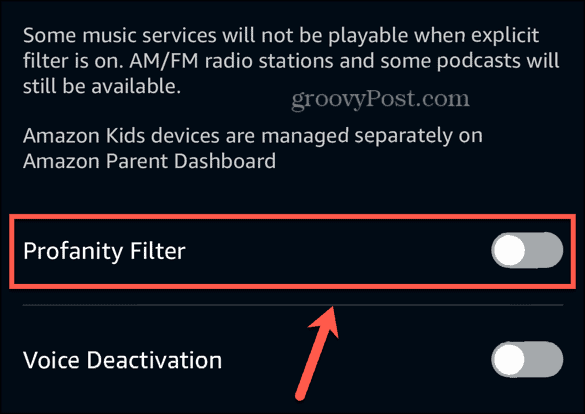
- Probeer opnieuw muziek af te spelen via Spotify.
Muziek afspelen met Alexa
Luisteren naar muziek is een van de meest populaire toepassingen voor Echo-apparaten, wat het nog frustrerender maakt als je problemen ondervindt als Alexa Spotify niet afspeelt. Hopelijk heeft een van de bovenstaande oplossingen uw probleem opgelost. Als u andere nuttige oplossingen vindt die voor u werken, kunt u ons dit in de reacties laten weten.
Was dit artikel behulpzaam?
Geweldig, deel het:
DeelTweetenRedditLinkedInE-mailBedankt!
Bedankt dat u contact met ons opneemt.
Bedankt dat u contact met ons opneemt.